Oddělení fotografie od pozadí je jedním z úkolů úpravy fotografií, který je považován za extrémně komplikovaný a vyžaduje od umělce, aby byl velmi pečlivý při vyřezávání objektu z pozadí. V dnešní době se však tato práce stala extrémně jednoduchou a snadnou, protože existuje mnoho nástrojů na podporu oddělení pozadí obrázku , jako například: Odebrat pozadí obrázku .
Jedná se o online nástroj pro úpravu fotografií, který nám pomáhá rychle a snadno vyjmout objekty z pozadí fotografie. Download.vn dnes představí kroky k odstranění pozadí fotografie z telefonu pomocí Odebrat pozadí obrázku , zveme vás ke sledování následujícího článku.
Návod na oddělení fotopozadí na telefonu bez aplikace
Krok 1: Chcete-li provést oddělení pozadí obrázku, nejprve přistoupíme k níže uvedenému odkazu v prohlížeči telefonu.
https://www.remove.bg
Krok 2: V hlavním rozhraní webu klikněte na tlačítko Nahrát obrázek .
Krok 3 : Vyberte v telefonu fotografii, od které chcete oddělit pozadí, a stiskněte tlačítko Hotovo .
Krok 4: Chvíli počkejte, než systém webu dokončí proces oddělení pozadí.
Krok 5: Po extrahování pozadí do telefonu se dotkněte tlačítka Stáhnout a stáhněte si obrázek.


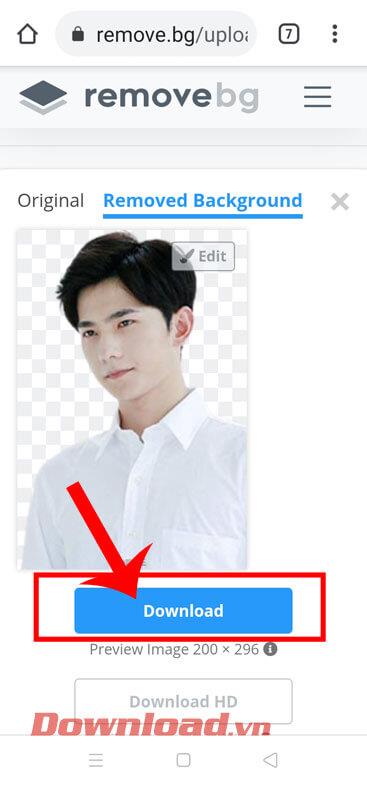
Krok 6: Kromě toho funkce Odebrat pozadí obrázku také umožňuje uživatelům kombinovat pozadí obrázku, který právě oddělili. Chcete-li to provést, klikněte na tlačítko Upravit v pravém horním rohu rozděleného obrázku.
Krok 7: V tuto chvíli je ve spodní části obrazovky k dispozici mnoho tapet, které můžeme kombinovat. Kromě toho klikněte na Vybrat fotografii a vyberte fotografii tapety na vašem telefonu.
Krok 8: Vyberte pozadí pro svou fotografii a poté klepněte na tlačítko Hotovo v pravém horním rohu obrazovky.


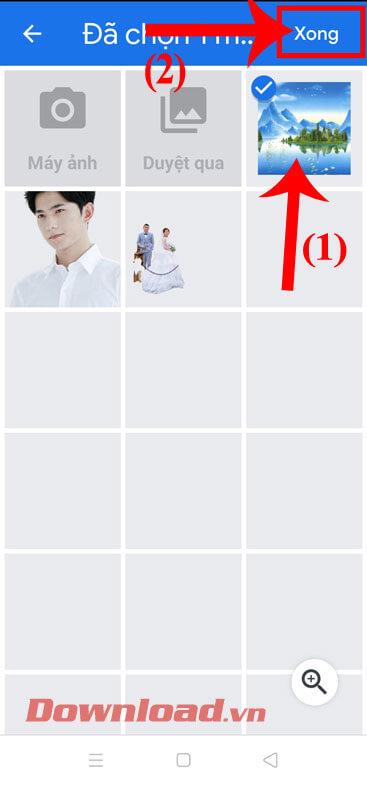
Krok 9: Po úspěšném sloučení obrázků klikněte na ikonu šipky dolů .
Krok 10: Nakonec se dotkněte tlačítka Stáhnout obrázek pro stažení sloučeného obrázku do telefonu.
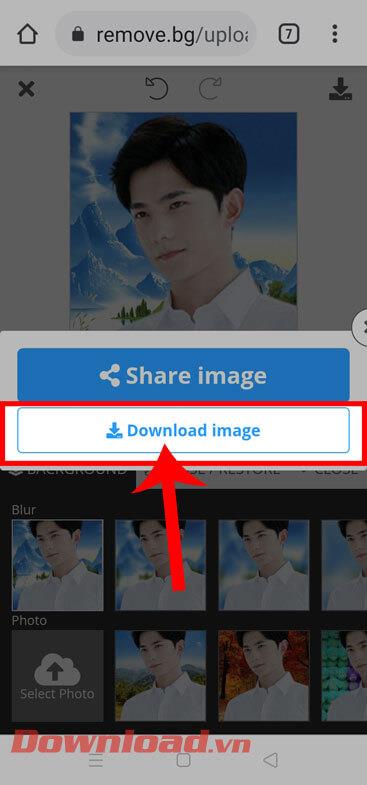
Níže je obrázek, na kterém odděluji pozadí a přidávám novou tapetu.


Přeji vám úspěch!
![[VYRIEŠENÉ] „Tomuto vydavateľovi bolo zablokované spustenie softvéru na vašom počítači“ v systéme Windows 10 [VYRIEŠENÉ] „Tomuto vydavateľovi bolo zablokované spustenie softvéru na vašom počítači“ v systéme Windows 10](https://img2.luckytemplates.com/resources1/images2/image-2750-0408150428174.jpg)


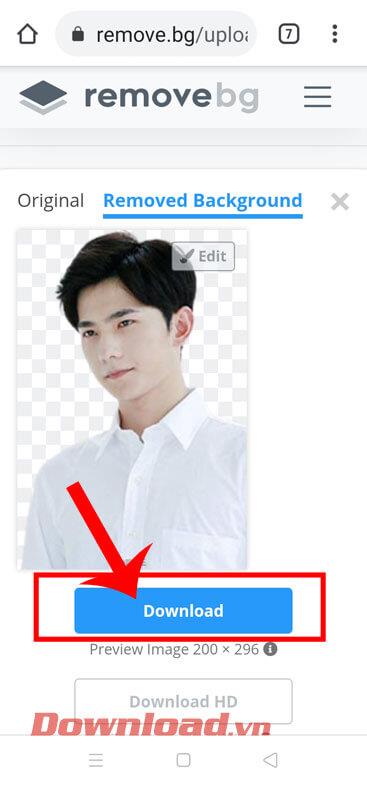


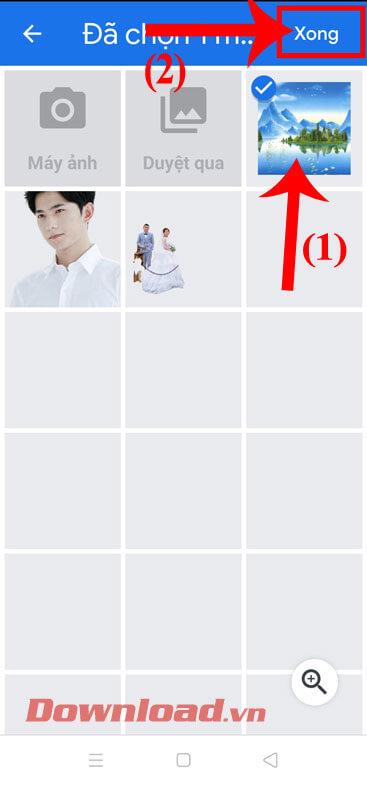
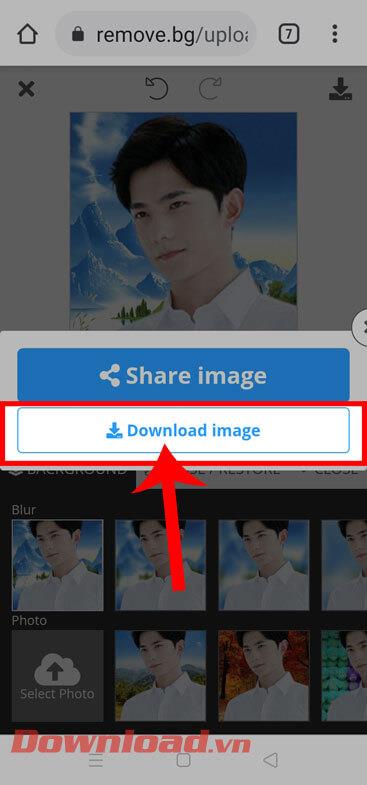



![[OPRAVENÉ] Kód chyby 0x80070035 Sieťová cesta sa nenašla v systéme Windows 10 [OPRAVENÉ] Kód chyby 0x80070035 Sieťová cesta sa nenašla v systéme Windows 10](https://img2.luckytemplates.com/resources1/images2/image-1095-0408150631485.png)






![Chyba 1058: Službu nelze spustit Windows 10 [VYŘEŠENO] Chyba 1058: Službu nelze spustit Windows 10 [VYŘEŠENO]](https://img2.luckytemplates.com/resources1/images2/image-3772-0408151015489.png)